1.3.9.5 Bewertungsansicht für Studierende konfigurieren
| [gesichtete Version] | [gesichtete Version] |
Keine Bearbeitungszusammenfassung |
Keine Bearbeitungszusammenfassung |
||
| Zeile 1: | Zeile 1: | ||
In der Bewertungsansicht sehen die Studierenden alle Aktivitäten im Kurs, für die eine Bewertung konfiguriert ist. Haben sie dort eine Bewertung erhalten, wird auch diese angezeigt. Studierende können immer nur die eigenen Bewertungen sehen. | In der Bewertungsansicht sehen die Studierenden alle Aktivitäten im Kurs, für die eine Bewertung konfiguriert ist. Haben sie dort eine Bewertung erhalten, wird auch diese angezeigt. Studierende können immer nur die eigenen Bewertungen sehen. | ||
<loop_figure title="Bewertungsansicht für Studierende" description="" copyright="" show_copyright="false" index="true" id="654bc12fe426c">[[File:Bewertungsansicht_Studi.png]]</loop_figure> | |||
In der Standardeinstellung enthält die Bewertungstabelle die Spalten | |||
* Berechnete Gewichtung | |||
* Bewertung | |||
* Bereich | |||
* Prozentsatz | |||
* Feedback | |||
* Beiträge zum Kurs | |||
<loop_figure title="Einstellungen für die Kursbewertung" description="" copyright="" show_copyright="false" index="true" id="654bc1c2696bc">[[File:einstellungen_kursbewertung.png]]</loop_figure> | <loop_figure title="Einstellungen für die Kursbewertung" description="" copyright="" show_copyright="false" index="true" id="654bc1c2696bc">[[File:einstellungen_kursbewertung.png]]</loop_figure> | ||
Version vom 9. November 2023, 09:52 Uhr
In der Bewertungsansicht sehen die Studierenden alle Aktivitäten im Kurs, für die eine Bewertung konfiguriert ist. Haben sie dort eine Bewertung erhalten, wird auch diese angezeigt. Studierende können immer nur die eigenen Bewertungen sehen.
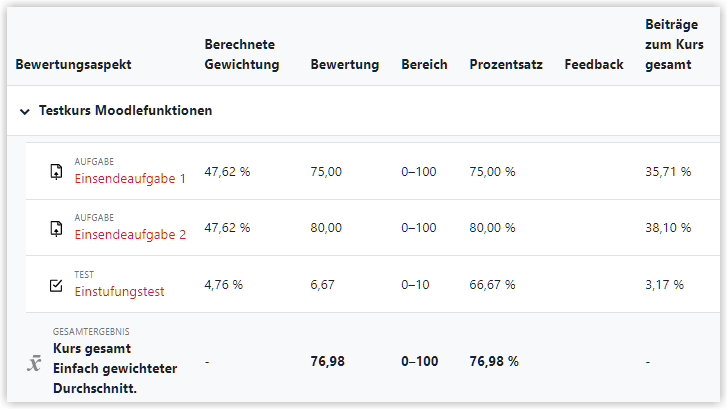
In der Standardeinstellung enthält die Bewertungstabelle die Spalten
- Berechnete Gewichtung
- Bewertung
- Bereich
- Prozentsatz
- Feedback
- Beiträge zum Kurs
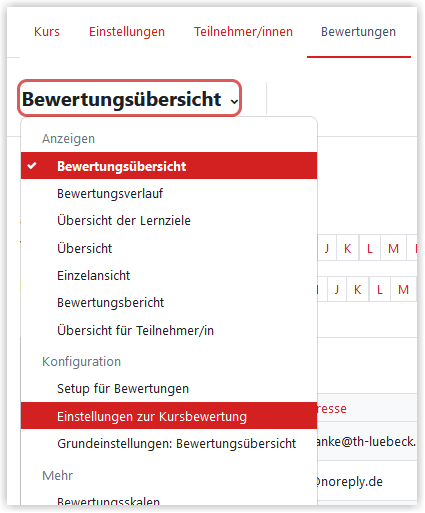
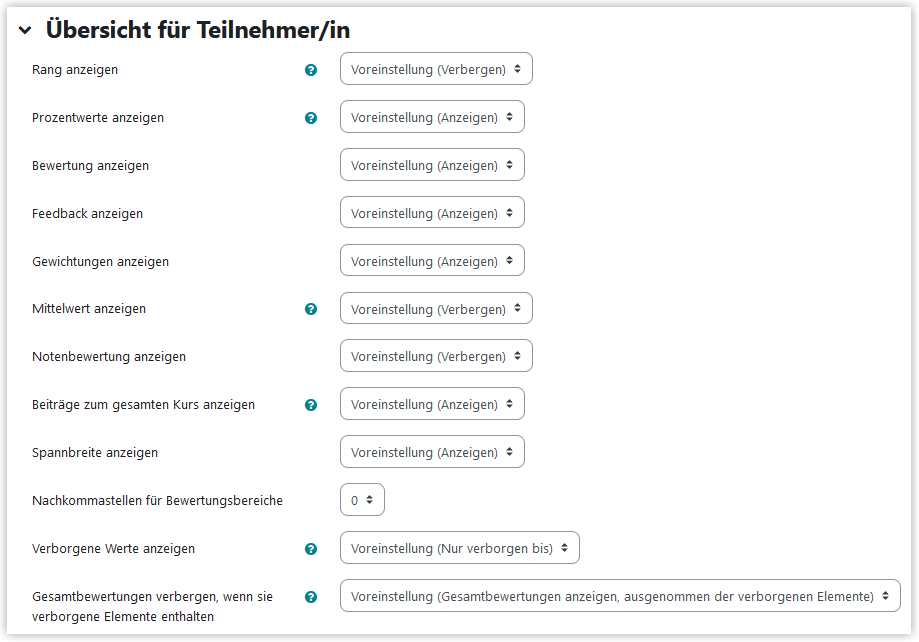
In der Standardeinstellungen wird das Kursergebnis als einfach gewichteter Durchschnitt dargestellt. Über "Setup für Bewertungen" können Sie über das Feld "Bearbeiten" beim Kursnamen auch andere Berechnungsmethoden einstellen.
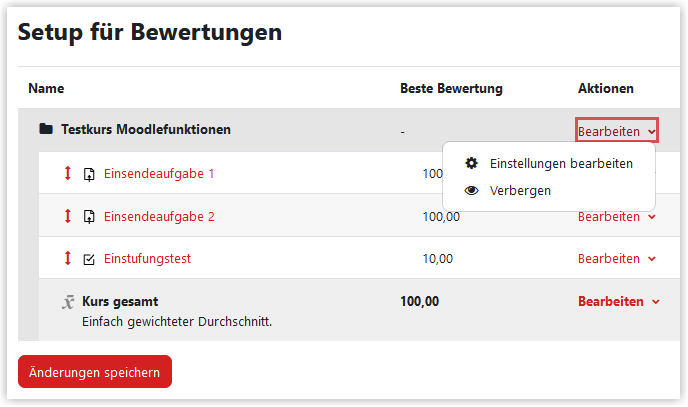
Erstellt von:
Zentrum Digitale Lehre
http://th-luebeck.de/zdl
